Het actiecentrum is de plaats voor meldingen en snelle toegang tot instellingen die voor u het belangrijkst zijn. Als u in het actiecentrum niet ziet wat u wilt zien, kunt u dit op de volgende manier aanpassen.
Krijg meer van wat u wilt...
Meldingen van uw favoriete apps en games. Installeer uw favoriete apps en games en stel er vervolgens meldingen voor in. U kunt dit doorgaans in het instellingenmenu van de app doen. In de Microsoft Store staan massa's apps, waaronder sociale netwerken, berichten, nieuws en populaire games.
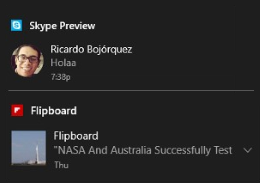
Meldingen met hoge prioriteit. Zet de meldingen die voor u het belangrijkst zijn, zoals berichten of waarschuwingen van een game waarmee u niet kunt stoppen, boven in het actiecentrum.
-
Hoogste prioriteit. Geef de meldingen van uw favoriete app de hoogste prioriteit, zodat die meldingen altijd boven in het actiecentrum worden weergegeven. Ga naar instellingen > systeem > meldingen & actie , onder meldingen van deze afzenders ontvangen , selecteer de app en selecteer vervolgens onder prioriteit van meldingen in Onderhoudscentrum de optie boven.
-
Hoge prioriteit. Geef belangrijke apps die echter niet de hoogste prioriteit hebben, een VIP-status. De meldingen van deze apps worden dan boven de apps met een normale prioriteit weergegeven. Klik in het actiecentrum met de rechtermuisknop op de app (of klik en houd de muisknop ingedrukt) en selecteer vervolgens de optie Deze groep hoge prioriteit geven.
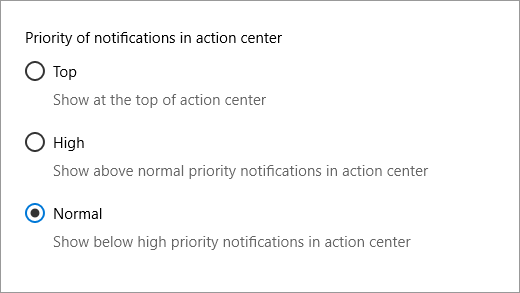
Persoonlijke meldingen van Cortana. Kent u Cortana al? Cortana is uw persoonlijke assistent in Windows 10 die u kan laten weten dat het tijd is om aan het werk te gaan, u eraan kan herinneren dat u de boodschappen moet ophalen in de supermarkt, die u het laatste nieuws brengt, enzovoort. Ga naar het notitieblok van Cortana en voeg de informatie toe die belangrijk voor u is. Zie Maak Cortana helemaal van u hoe u dat moet doen.
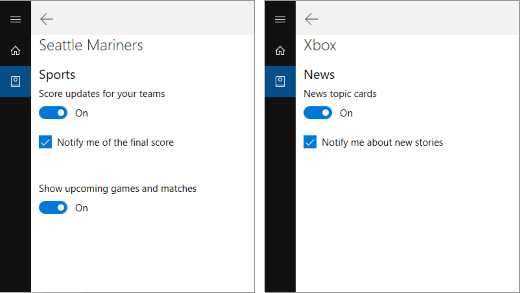
Meldingen van uw telefoon. Wanneer u op uw pc aan het werken bent, kan Cortana de meldingen van uw telefoon naar u doorsturen, zodat u weet wanneer er een gesprek of een sms-bericht binnenkomt, de batterij bijna leeg is, enzovoort.
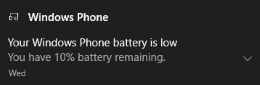
Als u de verbinding wilt instellen, opent u Cortana op uw PC, gaat u naar instellingen en schakelt u vervolgens meldingen en informatie verzenden tussen apparatenin. Na enkele minuten zou u een melding op uw pc moeten ontvangen, waarin wordt gevraagd te bevestigen dat uw telefoon een vertrouwd apparaat is. Nadat u dat hebt bevestigd, worden de meldingen naar uw pc doorgestuurd. (Dit is alleen mogelijk met Android- en Windows 10 Mobile-telefoons.)
Aangepaste snelle acties. In het actiecentrum staan onderin alle beschikbare snelle acties. Vouw ze samen als u alleen de belangrijkste wilt zien. Als u de volgorde van de snelle acties wilt wijzigen, gaat u naar instellingen > systeem > meldingen & acties .
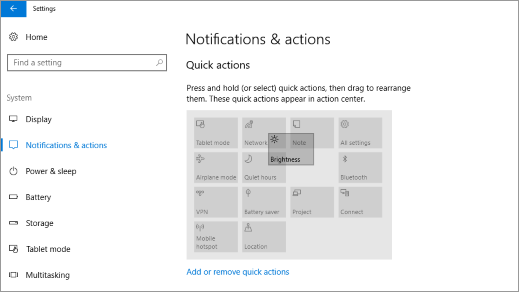
... en minder van wat u niet nodig hebt
U kunt op elk gewenst moment een van de volgende instellingen wijzigen > systeem > meldingen & acties . Als u de specifieke instellingen van een bepaalde app wilt wijzigen, selecteert u die app onder Meldingen van deze afzenders ontvangen.
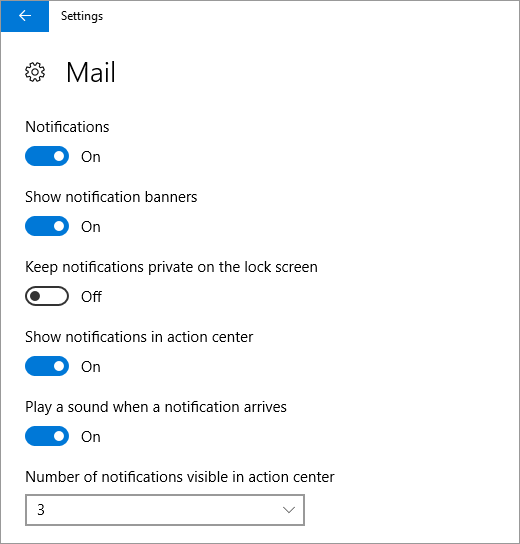
-
Povere apps. Ontvangt u te veel meldingen van een bepaalde app? Wijzig het aantal meldingen dat wordt weergegeven in het actiecentrum.
-
Vervelende pop-ups. Dit zijn banners, de meldingen die op uw scherm worden weergegeven wanneer er een melding binnenkomt. Wilt u die absoluut niet meer voor bepaalde apps zien? Schakel Banners met meldingen weergeven uit, waarna die worden overgeslagen en direct naar het actiecentrum gaan.
-
Houd het rustig. Als u de afleiding wilt stoppen, houdt u het Actiecentrum van de taakbalk ingedrukt en selecteert u vervolgens stille uren inschakelen. Meldingen, herinneringen, alarmen en VoIP-oproepen worden in dat geval dan rechtstreeks naar het actiecentrum verzonden totdat u die optie weer uitschakelt.
-
Meldingen in het actiecentrum. Als er een meldingsbanner op uw scherm verschijnt en u selecteert die niet, gaat die banner naar het actiecentrum waar u die banner naderhand kunt bekijken. Als u alleen de pop-ups wilt zien, schakelt u de optie Meldingen in actiecentrum weergeven uit.
-
Privémeldingen en plein public. Sommige meldingen zijn alleen voor u bestemd. Als u niet wilt dat dergelijke meldingen tijdens een presentatie worden weergegeven, schakelt u de optie Meldingen verbergen wanneer mijn scherm wordt gedupliceerd in. Als u ook niet wilt dat die meldingen worden weergegeven op uw vergrendelingsscherm wanneer u niet bent aangemeld, schakelt u de optie Meldingen op het vergrendelingsscherm weergeven uit.
-
Meldingen van één app. Als u geen meldingen van een bepaalde app meer wilt zien, schakelt u die meldingen uit. Schakel onder Meldingen van deze afzenders ontvangen de wisselknop naast de app uit. (U kunt die knop altijd weer inschakelen wanneer u die meldingen toch weer wilt bekijken.)
Als u absoluut niet wilt worden gestoord, kunt u alle meldingen op uw pc uitschakelen door de optie Meldingen van apps en andere afzenders ontvangen uit te schakelen.











